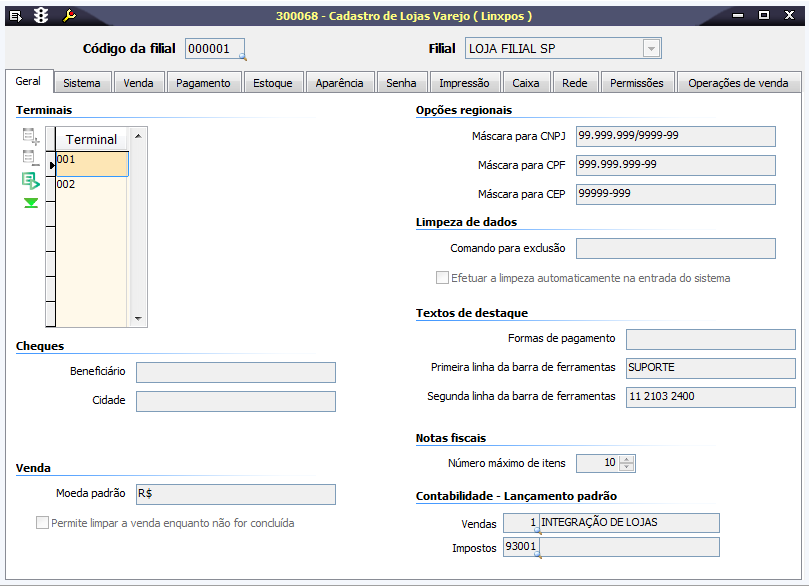Por meio desta tela, é possível cadastrar as lojas varejo e efetuar as configurações necessárias para a realização das atividades na loja, permitindo a integração correta dos dados. As informações configuradas nesta página podem ser visualizadas no LinxPOS Manager, opção Configurações.
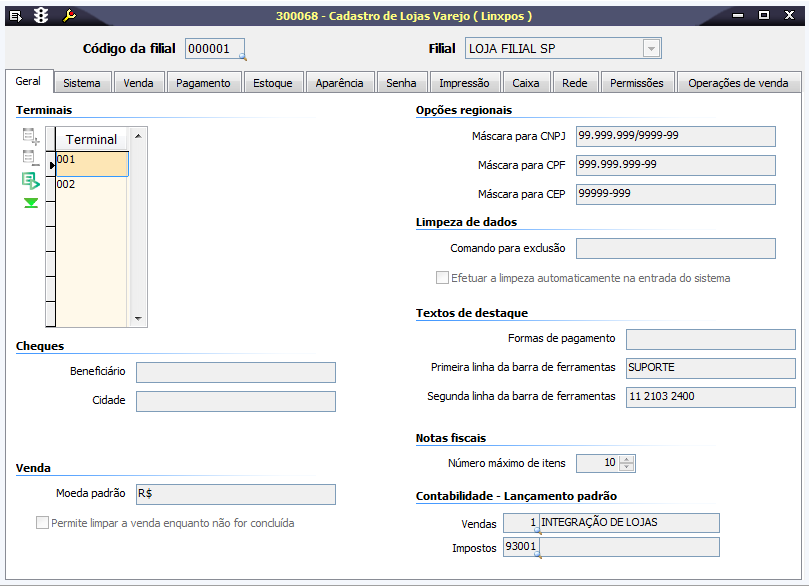
Módulos que exibem a tela 300068
▪ Lojas
Pré-requisitos
▪ 001013 - Filiais
Procedimentos
1. Acesse a tela 300068 - Cadastro de Lojas Varejo (LinxPOS).
2. Todas as abas devem ser consultadas e preenchidas, conforme a necessidade do lojista. Preencha as informações conforme o tópico Detalhamento da tela.
3. Clique na opção Salva (F4).
Relatórios
▪ (A) Cadastro de Lojas - Geral e Sistema
▪ (B) Cadastro de Lojas - Venda
▪ (C) Cadastro de Lojas - Pagamento e Estoque
▪ (D) Cadastro de Lojas - Aparência, Senha, Impressão e Caixa
Detalhamento da tela
Verifique, a seguir, o detalhamento dos principais campos da tela, conforme as páginas disponíveis.
| Detalhamento da tela |
|---|
Página Geral| Código | Permite informar o código de cadastro da loja para controle do sistema. | | Filial | Permite selecionar a filial a ser cadastrada como loja. | | Terminais | É necessário cadastrar os terminais de caixa que serão utilizados na loja. | | Cheques | Quando o sistema está conectado a uma máquina de preenchimento automático de cheques, é possível configurar nesta área as informações de beneficiário e cidade que serão emitidas no cheque. | | Vendas | Marcando o checkbox "Permite limpar a venda enquanto não for concluída", é possível retirar os dados informados na tela de vendas antes de sua conclusão. | | Limpeza de dados | Permite configurar a operação de limpeza dos dados de vendas armazenados no sistema. | | Textos de destaque | É possível configurar nesta área as informações que serão apresentadas na barra de ferramentas e nas formas de pagamento. | | Notas fiscais | Permite definir o número máximo de itens a ser impresso na nota fiscal. | Contabilidade - Lançamento Padrão | Permite configurar parâmetros contábeis que serão utilizados nas integrações entre a retaguarda e as lojas. |
|
Página Sistemas| Gerente e vendedor | Permite selecionar o gerente da loja e o gerente do período de vendas. | | Tamanho dos produtos (grade) | Permite configurar a grade de tamanhos que será apresentada ao incluir um produto na lista de itens da venda. O sistema sugere o preenchimento do campo. | | Verificações | Quando marcado, verifica a validade dos números digitados nos campos de CPF e CNPJ. | | Opções regionais | Possibilita configurar código do país e padrões para moeda e quantidade. | Transferência eletrônica de fundos (TEF) | Quando a loja utiliza os serviços de TEF, é possível configurar nesta área as informações pertinentes ao seu uso. | | Display | Permite configurar as informações que aparecerão no display da máquina leitora de cartões que será utilizada. |
|
Página Vendas| Permissões e aparência | Permite alterar preço na troca | Quando marcado, permite alterar o preço do item na operação de troca de produtos. | | Validar produto na venda | Quando marcado, permite incluir na lista de itens da venda apenas produtos cadastrados no sistema. | | Perguntar pelo número do ticket | O número do ticket é emitido pela máquina leitora de cartões e pode ser utilizado como um identificador da venda. É necessário marcar este checkbox para que seja apresentada a tela para digitação do número do ticket após a venda. | | Iniciar a venda com a lista de vendedores | Quando marcado, o sistema apresenta a lista de vendedores cadastrados ao iniciar uma nova venda. | | Imprimir comprovante após o cancelamento da venda | Quando marcado, imprime automaticamente o comprovante de cancelamento de venda após a operação. | | Autenticar o operador na abertura da tela de venda | Quando marcado, apresenta a tela para seleção do operador de caixa e digitação de senha, na abertura da tela de vendas. | | Exibir o histórico do cliente na venda | Permite exibir o histórico de vendas e as informações cadastrais do cliente ao selecioná-lo na tela de vendas. | | Exibir o campo da lista de presentes do item | Quando marcado, apresenta, na tela de vendas, o campo correspondente à lista de presentes. | | Exibir o botão para inclusão do vale-produto | Quando marcado, apresenta, na tela de vendas, o botão para inclusão do vale produto. | | Estoque na validação do produto | Permite selecionar o modo de exibição do estoque quando o produto for incluido na lista de itens da venda. Exemplo: Não exibir estoque - não apresenta a quantidade do produto em estoque. | | Tickets | Permite configurar as informações pertinentes aos tickets emitidos nas vendas. | | Aparência do código do produto | Possibilita configurar o modo de exibição do código do produto ao incluí-lo na lista de itens da venda. | | Venda concomitante | Quando a loja trabalha com impressão do cupom fiscal concomitante à venda, é necessário configurar nesta área, as informações relacionadas à operação. | | Tipo de venda e tabela de preços | Permite estabelecer padrões para o tipo de venda e a tabela de preços que será utilizada na operação selecionada. | | Vendedores | Possibilita configurar a venda para um ou mais vendedores, conforme as políticas comerciais da empresa. | | Código do cliente | Permite configurar o modo padrão de criação do código do cliente, por CPF ou por seqüencial. | | Troco | Possibilita configurar as informações referentes à exibição do troco na tela de vendas. | | Tickets suspensos | Permite configurar a impressão de tickets de operações de venda suspensas. |
|
Página Pagamento| Valores | Quando marcado, permite ocultar na tela de vendas, as formas de pagamento configuradas com limite máximo e mínimo, de acordo com o valor apresentado na venda. | | Vencimento | Permite configurar informações referentes ao vencimento dos pagamentos efetuados na loja. | | Notas Fiscais | Possibilita configurar a impressão de notas fiscais de venda na loja. | | Padrões para a nota fiscal de venda | Permite estabelecer padrões para geração de notas fiscais referentes às vendas na loja. | | Padrões para a nota fiscal de troca | Permite estabelecer padrões para geração de notas fiscais referentes às trocas na loja. | | Verificações e sugestões | Permite configurar as informações restantes relacionadas à venda. |
|
Página Estoque| Romaneio de entrada e saída | Impressão | Selecione a opção Exibir confirmação. | | Código de Barras | Máscara | Permite a configuração da máscara para o código de barras. Exemplo: XXXXXXXX. Esta máscara lerá códigos de barras de oito dígitos. Para obter mais detalhes sobre configuração de código de barras, verifique o tópico Principais Processos. | | Estoque negativo | Permissão | Selecione a opção Exibir confirmação. | | Trânsito de produtos | Marcar o checkbox | Permitir entradas somente com trânsito. | | Movimentação | Marcar o checkbox | Permitir movimentação direta com o fornecedor. | | Reservas e consignações | Previsão de retorno | Informe a previsão de retorno. Exemplo: 30 dias. | | Saídas de mercadorias | Marcar os checkboxs | ► Exibir a tela de emissão de nota fiscal ao salvar a saída.
► Não permitir lançamento de itens sem preço na saída. | | Pedidos de compra | Marcar o checkbox | Não permitir entradas com quantidades superiores ao pedido. |
|
Página Senha| Exigir senha do vendedor | Se marcado, exige a senha do vendedor nas operações de venda. Parâmetro utilizado quando os vendedores realizam as próprias vendas no sistema. | | Exigir senha do gerente para descontos, cancelamentos, etc. | Se marcado, exige a senha do gerente para realizar descontos e cancelamentos. | | Identificar o gerente na tela de autenticação | Se marcado, identifica o gerente nas telas em que é solicitado o operador. | | Botão Alterar Senha | Permite a alteração da senha atual. |
|
Principais Processos
| Principais Processos |
|---|
Configurando o código de barrasDiversas operações do LinxPOS e LinxPOWS são efetuadas por meio de digitação ou leitura de código de barras. A configuração do código de barras ocorre em dois momentos: Tela 002006 - Produtos Acabados Nesta tela são configurados os parâmetros para geração automática de código de barra, bem como seu formato. Exemplo: ▪ Produto + Cor + Tamanho
▪ Produto + Tamanho + Cor · Padrão EAN13 |
Tela 300068 - Lojas Varejo ou LinxPOS Manager - Configurações de EstoqueNesta tela é configurada a máscara do código de barras. Essas informações podem ser configuradas na Retaguarda, por meio dessa tela ou na opção Configurações de Estoque, do LinxPOS Manager, de acordo com a opção da empresa usuária Linx. Na sincronização entre Loja e Retaguarda pelo Datasync, os dados serão unificados. |